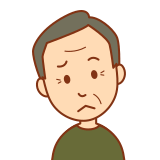
Googleドライブ上のファイルをエクセルで開きたいんだけど・・・
と悩んでいませんか?
私もGoogleドライブ上で共有されたファイルをエクセルで開こうとしたのですが、結論としてはひと手間かけないとうまくいかなかったのでその時に調べた内容などを紹介します。
Googleドライブ上のファイルをエクセルで開く拡張機能
エクセルなど、パソコンにインストールされているソフトでGoogleドライブ上のファイルを開く手段として、過去には「Application Launcher for Drive」というGoogle Chromeの拡張機能が提供されていました。(現在は配布されている様子がない)
この拡張機能と、Googleドライブのデスクトップ版をインストールすることで、Googleドライブ上のファイルを直接エクセルで開くことができていたようです。
上記のツールさえそろえれば、Googleドライブ上で対象ファイルを右クリックし、エクセルで開く・・・ということができるという記述がいくつかのサイトで見られるのですが、肝心のApplication Launcher for Driveが既に配布されていないためこの方法は使えません。
推測ですが、Googleドライブのデスクトップ版のインストールが求められていたところから察するに、本当にGoogleドライブのオンラインファイルを直接エクセルで開いていたのではなく、一旦デスクトップ版にダウンロード(同期)したものをパソコン上のエクセルで開き、編集が終了したらGoogleドライブ上にアップロード(同期)していたのでしょう。
ということで結論として、Googleドライブ上のファイルをエクセルで開きたい場合は
②エクセルで編集する
③対象のファイルを手動でアップロードする
ということになりそうです。
Googleドライブのデスクトップ版をインストールする
Googleドライブからファイルをダウンロードしてエクセルで開くくらいならば、そもそもパソコンにGoogleドライブのデスクトップ版をインストールしてしまった方が早い気がします。
こちらのページからGoogleドライブデスクトップ版をダウンロードし、パソコンにインストールしましょう。
パソコン版GoogleドライブでオンラインのGoogleドライブ(本体)と同期していれば、パソコン上のエクセルで編集した結果が自動的にGoogleドライブ上のファイルへ反映されます。
エクセルファイルをGoogleドライブ上で開く
もし編集しようとしているファイルが極端に複雑でなかったり、マクロを使ったりしていないのならば「エクセルにこだわらない」というのも一つの方法です。
Googleドライブ上のエクセルファイルをダブルクリック、または右クリックメニューから「アプリで開く」→「Googleスプレッドシート」を選ぶことで、エクセルファイルをGoogleスプレッドシートで直接開いて編集することができます。
複雑な機能やレイアウトを使っていると若干ずれることもありますが、単純なファイルであればエクセルで開いて編集するのと同じような使用感で使うことができます。
数年前はGoogleスプレッドシートでの編集はできませんでしたが、今は機能や使い勝手もかなりエクセルに近くなっているので、ほとんどの場合これで何とかなります。
Googleドライブ上のファイルをエクセルで開く方法まとめ
ここまでいくつかの手段を解説してきましたが、優先度としては
②どうしてもエクセルで開きたいファイルや複雑なファイルの場合はダウンロードして編集、もしくはパソコン版Googleドライブを導入
となります。
Googleスプレッドシート上の編集でもかなり精度は高いですので、複雑なファイルでなければ試してみることをおすすめします。
ちなみに、GoogleドライブをはじめとしたGoogleのサービスを使いこなせるようになると、日常のタスクや仕事の処理効率が劇的に向上します。
実はこれまであまりGoogleのサービスを使いこなせていなかった・・・という方はぜひこちらの本を読んでみてください。
 |
|
Google式10Xリモート仕事術??あなたはまだホントのGoogleを知らない 新品価格 |
なお活字を読むのが苦手という方は、「聴く読書」Amazonオーディブルがおすすめです。
スマホやタブレットがあれば、通勤などの移動中でも「音で」本を読むことができます。
(上記の「Google式10Xリモート仕事術」もオーディブルで提供中!)
無料登録すれば、最初に好きな本を1冊手に入れられるので、登録だけでもする価値あり!
Amazonオーディブルの詳しいサービス内容や費用はこちらで解説しています。
出張で移動時間が長い人のマストアイテム!Amazonオーディブルをおすすめする3つの理由
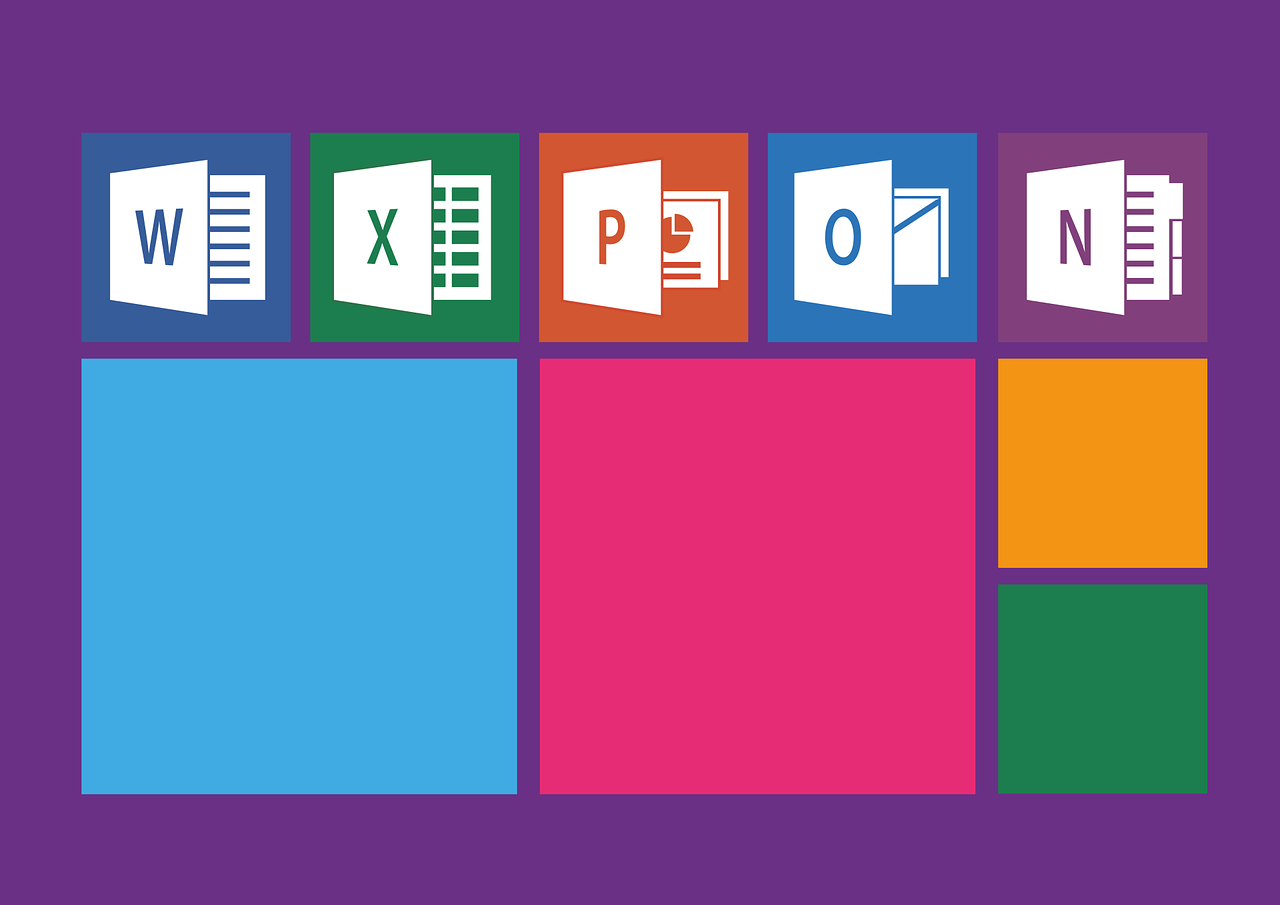
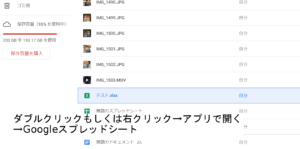
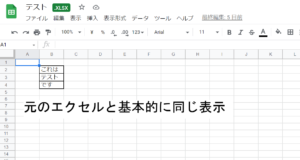
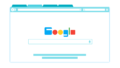

コメント